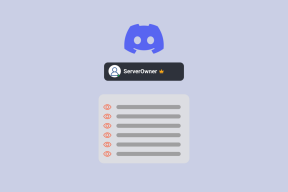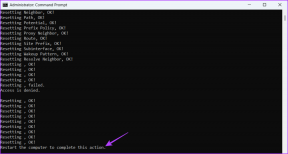6 Möglichkeiten, Facebook-Benachrichtigungen zu beheben, die auf Android nicht funktionieren
Verschiedenes / / November 29, 2021
Push-Benachrichtigungen haben unser Leben einfacher gemacht (oder vielleicht nicht). Sie sparen uns Zeit, indem sie uns wissen lassen, ob etwas unsere volle Aufmerksamkeit verdient, und stellen gleichzeitig sicher, dass wir keine wichtigen Updates verpassen. Aber manchmal funktionieren diese Warnungen für bestimmte Apps möglicherweise nicht wie gewünscht. Eine solche App, die den Leuten ständig Kopfschmerzen in Bezug auf Benachrichtigungen bereitet, ist die Facebook-App.

Wann Push-Benachrichtigungen funktionieren nicht mehr in der Facebook-Android-App erhält man keine Tonwarnungen mehr. Wenn Sie jedoch die Facebook-App öffnen, wird die Anzahl der Benachrichtigungen normalerweise auf dem Benachrichtigungssymbol angezeigt. Grundsätzlich muss man die App öffnen, um neue Benachrichtigungen zu sehen. Frustrierend, nicht wahr?
Mach dir keine Sorgen. In diesem Beitrag stellen wir Ihnen sechs effektive Lösungen für Facebook-Benachrichtigungen vor, die nicht auf Android funktionieren.
1. Überprüfen Sie die Telefonbenachrichtigungseinstellungen
Dies ist das erste, was Sie überprüfen sollten, wenn Sie mit dem Benachrichtigungsproblem konfrontiert sind. Android verfügt über eine integrierte Benachrichtigungseinstellung für Apps. Du kannst Benachrichtigungen für einzelne Apps ein- und ausschalten direkt aus den Telefoneinstellungen.
Manchmal werden Sie jedoch feststellen, dass die App-Benachrichtigungen deaktiviert sind. Dies kann aufgrund eines Fehlers im System auftreten, der durch eine App verursacht wird, oder aus einem anderen unbekannten Grund. Und wenn dies passiert, werden die Push-Benachrichtigungen nicht mehr angezeigt.
Gehen Sie folgendermaßen vor, um zu überprüfen, ob App-Benachrichtigungen für Facebook aktiviert sind:
Schritt 1: Tippen Sie auf Ihrem Telefon auf Einstellungen, gefolgt von Apps oder Apps & Benachrichtigungen.


Schritt 2: Tippen Sie unter Apps auf Facebook. Klicken Sie dann auf App-Benachrichtigungen.


Schritt 3: Stellen Sie auf dem nächsten Bildschirm sicher, dass die Benachrichtigungen aktiviert sind. Wenn Benachrichtigungen deaktiviert sind, tippen Sie auf den Schalter, um sie zu aktivieren. Auf Telefonen mit Android 9.0 und höher finden Sie Benachrichtigungskategorien. Überprüfen Sie, ob diese aktiviert sind. Tippen Sie auf jeden Kategorienamen wie Kommentare, Tags, Freundschaftsanfragen usw. Überprüfen Sie, ob alle erforderlichen Einstellungen wie Ton, Pop-on-Bildschirm usw. aktiviert sind.


2. Überprüfen Sie die Benachrichtigungseinstellungen für die Facebook-App
Zusätzlich zu den integrierten Benachrichtigungseinstellungen von Android für Apps verfügen die meisten Apps auch über eigene Benachrichtigungseinstellungen. Das gleiche ist bei der Facebook-App der Fall. Sie können die Benachrichtigungseinstellungen in der Facebook-App ändern, aktivieren oder deaktivieren.
Wenn Push-Benachrichtigungen in der Facebook-App deaktiviert sind, könnte dies der Grund für Ihre Probleme sein. Daher müssen wir die Facebook-Benachrichtigungseinstellungen überprüfen.
Öffnen Sie dazu die Facebook-App auf Ihrem Android-Telefon und tippen Sie oben rechts auf das Drei-Balken-Symbol. Scrollen Sie nach unten und erweitern Sie Einstellungen & Datenschutz. Tippen Sie auf Einstellungen.

Tippen Sie auf Benachrichtigungseinstellungen. Sie sehen verschiedene Arten von Benachrichtigungskategorien. Tippen Sie auf jeden und stellen Sie sicher, dass Push aktiviert ist.


Scrollen Sie auch nach unten und Sie finden den Abschnitt "Wo Sie Benachrichtigungen erhalten". Tippen Sie auf Push und stellen Sie sicher, dass verschiedene Einstellungen darin aktiviert sind.


3. Datenbeschränkungen prüfen
Eine weitere integrierte Android-Einstellung, die für das Benachrichtigungsproblem verantwortlich sein könnte, ist die Datenbeschränkung. Wenn aktiviert, synchronisieren Apps keine Daten im Hintergrund, was zu keinen Push-Benachrichtigungen führt.
Um zu überprüfen, ob die Hintergrunddatensynchronisierung für die Facebook-App aktiv ist, gehen Sie zu Apps in den Telefoneinstellungen. Tippen Sie auf Facebook, gefolgt von Datennutzung/Mobile Daten und WLAN. Suchen Sie nach der Option Hintergrunddaten. Es sollte aktiviert sein. Falls es ausgeschaltet ist, tippen Sie auf den Schalter, um es einzuschalten.


4. Cache leeren
App-Cache löschen kann für einige Benutzer funktionieren, abhängig von dem Gerät, das sie verwenden, und den Einstellungen, die sie darauf haben. Probieren Sie es aus, vielleicht haben Sie Glück. So gehen Sie vor.
Um den App-Cache für die Facebook-App zurückzusetzen, gehen Sie zu Apps in den Telefoneinstellungen. Suchen Sie nach Facebook. Tippen Sie dann auf Speicher. Tippen Sie unter Speicher auf Cache löschen. Handy neustarten. Wenn das nicht funktioniert, tippen Sie auf Daten löschen/Speicher. Rausfinden Was passiert, wenn Sie die Daten der Facebook-App löschen.


5. Von allen Geräten abmelden
Bei einigen Benutzern kann das Problem kontospezifisch sein und nicht mit einem Gerät zusammenhängen. Das heißt, wenn sie sich mit einem anderen Facebook-Konto auf ihrem Telefon anmelden, erhalten sie Push-Benachrichtigungen. Sie erhalten die Benachrichtigungen jedoch weder auf ihrem eigenen Gerät noch auf einem anderen Telefon.
Führen Sie die folgenden Schritte aus, um dieses Problem zu beheben:
Schritt 1: Gehen Sie auf Ihrem Desktop zu Facebook und tippen Sie auf den kleinen Abwärtspfeil in der oberen rechten Ecke und wählen Sie Einstellungen aus dem Menü.

Schritt 2: Klicken Sie in der linken Seitenleiste auf Sicherheit und melden Sie sich an. Klicken Sie unter Wo Sie angemeldet sind auf Mehr anzeigen.

Schritt 3: Scrollen Sie nach unten und klicken Sie auf Von allen Sitzungen abmelden. Dadurch werden Sie von allen angemeldeten Geräten abgemeldet.

Schritt 4: Melden Sie sich von Ihrem Telefon aus bei Facebook an. Sie sollten Push-Benachrichtigungen empfangen können.
Profi-Tipp: Sie können auch versuchen, Ihr Facebook-Passwort zurückzusetzen. Dadurch werden Sie auch von allen registrierten Geräten abgemeldet.
6. Facebook-App aktualisieren
Oft liegt das Problem bei der Facebook-App. Möglicherweise liegt ein Fehler in der App vor. Sie sollten die App aus dem Play Store aktualisieren.
7. Deaktivieren Sie den Energiesparmodus
Manchmal wirkt sich sogar der Energiesparmodus auf die Push-Benachrichtigungen aus. Sie sollten den Energiesparmodus auf Ihrem Android-Telefon deaktivieren. Gehen Sie dazu zu Einstellungen > Akku. Deaktivieren Sie den Energiesparmodus. Stellen Sie auf Samsung-Telefonen sicher, dass die Facebook-App nicht in schlafenden Apps hinzugefügt wird. Gehen Sie dazu zu Einstellungen > Gerätepflege > Akku > App-Energieverwaltung > Apps im Ruhezustand.
8. SD-Karte entfernen
Etwas Nutzer von Samsung Galaxy-Handys haben vorgeschlagen dass das Entfernen der SD-Karte von ihrem Telefon das Benachrichtigungsproblem für die Facebook-App behoben hat. Probieren Sie es aus, wenn Ihr Telefon eine Speicherkarte unterstützt.
9. App-Einstellungen zurücksetzen
Sie sollten auch versuchen, die Einstellungen oder App-Einstellungen auf Ihrem Android-Telefon zurückzusetzen. Dadurch werden keine personenbezogenen Daten von Ihnen gelöscht. Nur Einstellungen wie App-Berechtigungen, Standard-Apps usw. werden auf ihre ursprünglichen Werte zurückgesetzt. Sie müssen sie erneut einstellen. Informieren Sie sich im Detail Was passiert beim Zurücksetzen der App-Einstellungen auf Android?.
Um die App-Einstellungen zurückzusetzen, gehen Sie je nach verfügbarer Option zu Einstellungen > System/Allgemeine Verwaltung > Zurücksetzen > App-Einstellungen zurücksetzen oder Einstellungen zurücksetzen.

10. App neu installieren
Wenn das Problem weiterhin besteht, ist es an der Zeit, die Facebook-App zu löschen. Durch die Deinstallation der Facebook-App werden Ihr Konto oder Ihre Beiträge nicht gelöscht. Im Detail wissen Was passiert, wenn Sie die Facebook-App deinstallieren?. Starten Sie das Telefon nach der Deinstallation neu. Installieren Sie dann die App erneut aus dem Play Store.
11. Probieren Sie Facebook Lite aus
Wenn keine der oben genannten Lösungen funktioniert, können Sie entweder die Facebook Lite App oder die mobile Website. Beide senden Ihnen Benachrichtigungen und sind leichtgewichtig. Wenn Sie mehr über die Facebook Lite-App erfahren möchten, Schauen Sie sich diesen ausführlichen Vergleich an.
Lass es uns reparieren
Wir hoffen, Sie konnten das Problem mit den Facebook-Benachrichtigungen auf Ihrem Android-Gerät mit den oben genannten Lösungen beheben. Lassen Sie uns wissen, wie es für Sie gelaufen ist.
Next Up: Sie fragen sich, wer Ihr Facebook-Profil angesehen hat? Überprüfen Sie über den nächsten Link, ob Sie herausfinden können, wer Ihr Profil angesehen hat oder nicht.